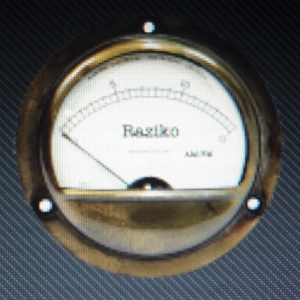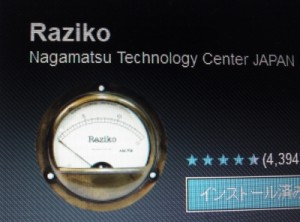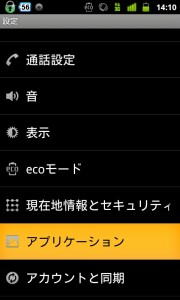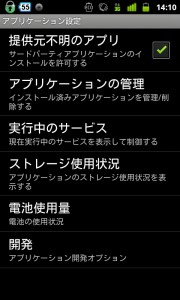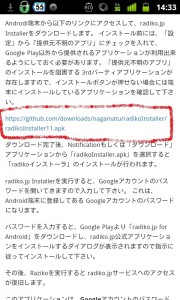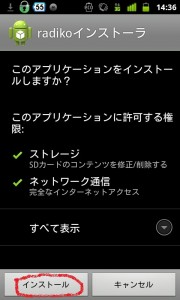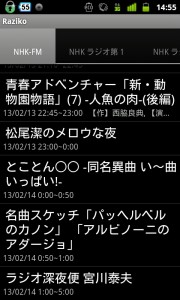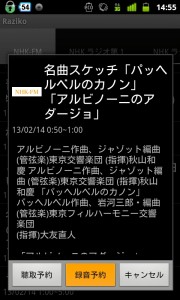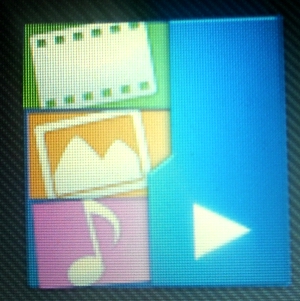スマホでラジオをタイマー録音するには?方法/Android,アンドロイド
昨日、たまたまラジオをつけていたら、つけた数分後に突然知人がゲスト出演していて、ぶったまげました。
○○さんがラジオに出ている!
最近お目にかかってないけれど、こんなお声をされてたかしら、それとも私の幻聴かしら? あとでその方のフェイスブックを見ると、ラジオ出演予定の告知とともに、「ラジコで録音予約する方法はないか?」と質問されていました。
時既に遅いですが、スマホでアンドロイド(Android)のラジオアプリで録音予約する方法をググッてみた。答えは簡単。
「Raziko」
というアプリを使えばいいのです。「Radiko」ではなく「Raziko」。
一見同じ名前ですが、よく見ると「d」と「z」で、綴りが違います。
両者の違いは、
■「Radiko」=インターネットラジオ「Radiko」の公式アプリ。録音予約は1番組に制限。
■「Raziko」=非公式アプリ。録音予約を無制限にできる。
「Raziko」は、次の手順を踏まねば使えません。
また、録音したラジオ番組データをスマホやPCに保存する方法はこちらの記事でまとめましたのでご参考に↓
Razikoで録音したラジオ音声ファイルをスマホ,パソコンに保存する方法
■スマホでラジオをタイマー予約録音するには?方法
1.「Radiko」をインストール
2.設定⇒アプリケーション⇒「提供元不明のアプリ」のチェックを入れて、サードパーティーアプリのインストールを許可しておく
3.「Raziko」をインストール
4.インストール後に出てくる画面の指示に従い、「radiko.jp Installer」をインストール。
5.下の画面が出たら「インストール」をタップ、と画面の指示通りに進む。
* * *
これで準備はOK!
ラジオ番組予約録音の仕方は超簡単。
ラジオ番組表を開いて、
予約録音したいラジオ番組を軽くタップすると「聴取予約」「録音予約」の選択肢。録音予約したいときは、そこをタップ。
ラジオ聴取予約を押した場合、オンタイムになるとスマホ(アンドロイド、Android)をバイブ設定にしていようが、突然番組の音声がスマホ(アンドロイド、Android)から流れ出します。自分がやったこととはいえ、ちょっと焦った…。
ただ、残念ながら無料版は1番組しか「聴取予約」と「録音予約」ができないんです。
そこで、105円の有料版をインストールしました!
これで予約し放題だぜ!
メニューキーを押すと、有料版には「録音番組」のページがあり、録音予約一覧表が出てきます。
ただし、番組表は無料版・有料版ともに2日後の早朝の番組まで掲載されていないため、予約できる番組は現時点から2日以内の番組のみ。つまり、一週間先の番組を予約することは不可能…。
好きなバンドのゲスト出演番組をぜーんぶスマホ(アンドロイド、Android)でラジオ予約録音しようと思ったのに、残念です…。>_<
以上、スマホでラジオをタイマー予約録音するには?方法/Android,アンドロイド でした!
ちなみに、ラジオ好きなひとにおすすめなのがこのアプリ
聴きたい曲は、放送中のラジオから検索しよう!地方や海外で放送中のローカルラジオ7万局以上から選べるTuneIn Radioアプリ
また、録音したラジオ番組データをスマホやPCに保存する方法はこちらの記事でまとめましたのでご参考に↓
Razikoで録音したラジオ音声ファイルをスマホ,パソコンに保存する方法
★「Raziko」(無料)のインストールはこちらから↓
【対応OS】アンドロイド1.6以降